Edirol UA-4FX──带 COSM 效果器的 USB 音频接口 评测

Edirol在2006年冬季NAMM Show发布了多款新的音频接口,而其中最小巧的UA-4FX已经率先在全球上市,非常感谢“Roland中国”为我们midifan.com在第一时间提供评测样品,这也是我拿到的2006年第一款全新的音频接口。

![]() UA-4FX 包装
UA-4FX 包装
也许大家对Edirol音频接口的认识比较少,其实Edirol在很早以前就开始生产音频接口了,我印象中几乎全部都是外置的产品,Edirol还曾经以全球第一的速度推出了USB 2.0的音频接口。Edirol的音频接口都有一个特点:外观可以看到众多的按钮和旋钮,似乎Edirol不习惯把所有功能都藏在软件里去调节,而是让使用者直接在音频接口上进行所有的操作(包括切换采样率)。
UA-4FX的外观更加的不像是一个USB的音频接口了,说它是吉他效果器似乎比较靠谱。确实是的,UA-4FX内置了14种效果器,而且都使用了Roland引以为豪的COSM技术,COSM的字样几乎可以在Roland/Boss的所有吉他效果器中看到,它结合多重数字声音模型方式,将传统乐器、电子乐器的声音精确地加以模拟,创造出新的声音。
其实Edirol在2003年发布的UA-3FX就已经有这些功能了,不过这款音频接口实在是没有流行起来(也许您都没听说过)。UA-4FX是UA-3FX的升级版,最高支持到24bit/96kHz,还增加了电子管模拟效果器。
外观:
先从UA-4FX的前面说起,这里有三个接口,左到右分别是大两芯的吉他/话筒输入(在它左边有一个小开关可以选择话筒输入还是吉他的高阻输入)、立体声小三芯的花筒输入(那种连接随身听的小麦克)、立体声大三芯的耳机输出。

![]() UA-4FX 前面
UA-4FX 前面
俯视UA-4FX,三个大旋钮就对应了下面的三个接口,分别调节吉他/话筒输入电平、小麦克输入电平、耳机输出电平(同时也控制总输出音量)。有了三个旋钮直接调节音量确实非常的方便。

![]() UA-4FX 三个电平调节大旋钮
UA-4FX 三个电平调节大旋钮
再看UA-4FX左侧,东西真不少。左到右分别是XLR话筒输入、录音声源选择、采样率选择、是否启用高级驱动模式。

![]() UA-4FX 前面
UA-4FX 前面
先说录音声源选择,分为模拟、数字、回路。模拟和数字顾名思义就是录制模拟输入接口或数字输入接口的声音,回路呢?在这个模式下电脑由USB传输到UA-4FX里的声音将再次通过USB接口传回电脑,这个完全没意义啊?对于其它的音频接口确实没意义,但别忘了UA-4FX自己带效果器,这个回路模式就等于把UA-4FX当作一个USB的效果器使用了。
采样率有4项选择:44.1、48、96 REC、96 PLAY。96怎么有两个选择呢?别忘了UA-4FX是USB 1.1的音频接口,它的传输带宽不足以同时传输2路输入信号和输出信号,所以要么只用2路输入信号(REC),要么就只用2路输出信号(PLAY)。虽然说UA-4FX是一款最高支持24bit/96kHz的音频接口,但真正工作时还是得选24bit/48kHz。
高级驱动模式是什么呢?不要想了一定要选成打开,否则的话你就不能在电脑中对UA-4FX的ASIO驱动缓冲区大小进行调节,而且必须强制使用44.1kHz的采样率。
UA-4FX的XLR话筒输入是可以提供48V幻相供电的,是否供电也需要手动调节。翻到背面,就是这个小开关,真是隐蔽。

![]() 48V幻相供电和监听模式的开关
48V幻相供电和监听模式的开关
UA-4FX的后面左到右分别是USB 1.1的接口、MIDI输入/输出接口、数字光纤输入/输出接口(可以输出杜比数字或DTS 5.1信息)、RCA线性输出接口、RCA线性输入接口(也可连接黑胶唱机)。

![]() UA-4FX 后面
UA-4FX 后面
注意到了吗?虽然是USB 1.1的产品,但UA-4FX却没有外接电源的接口。可见Edirol对自己的技术还是很放心的,我在2周的使用中也没遇到过死机或掉线的情况,Edirol的技术还是相当过硬的。
使用:
在安装完驱动之后将UA-4FX连接到电脑,Windows XP自动就认出了硬件并安装完毕。前面提到了一定要把高级驱动模式打开,我第一次就忘了。没办法,必须拔掉USB接口,打开高级驱动模式把采样率设置到48kHz之后,再接上USB接口。改动采样率是必须重新插拔USB接口的,这确实有点麻烦。
UA-4FX的设置需要在控制面板里才能进入。
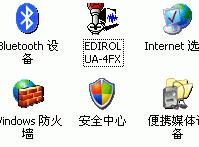
![]() 控制面板里的 UA-4FX 设置
控制面板里的 UA-4FX 设置
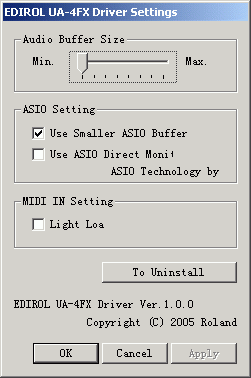
![]() 设置 UA-4FX
设置 UA-4FX
Audio Buffer Size就是控制ASIO缓冲区大小的,即使把这里拉到最左边,也还没达到极限。将下面的Use Smaller ASIO Buffer选中,此时就是极限了。打开Cubase SX看看,输入/输出的延迟时间分别是6.3mm和3.3mm,作为一款USB 1.1的音频接口来说也就是这样一个情况了。
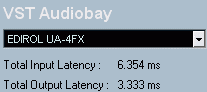
![]() UA-4FX 在48kHz下最小的延迟时间
UA-4FX 在48kHz下最小的延迟时间
效果器:
UA-4FX的最大卖点来了??14个COSM效果器,内部32bit精度处理。

![]() 在 UA-4FX 面板上调节效果器
在 UA-4FX 面板上调节效果器
看上图,4个小旋钮,每个旋钮都同时对应着4个效果。分别是:
- 第一个旋钮(母带效果):去除噪音、Enhancer、低频小提升、高频小提升
- 第二个旋钮(听觉效果):中间声像去除(快速削人声,卡拉OKer的最爱哈)、低频提升、高频提升、混响
- 第三个旋钮(演出效果):人声效果(就是变调不变速)、过载、合唱、延迟
- 第四个旋钮(电子管模拟):温暖度、明亮度、压缩阀值、压缩
每个旋钮都只能在4种效果中选择控制1种效果的参数。令人不爽的是,在切换效果的时候,声音会中断1秒,看来不能指望把UA-4FX作为现场演出的小效果器使用了。我想Edirol设计这些效果的初衷还是为吉他手考虑(总不会有人真拿它的母带效果去做母带处理……),所以将效果器设置为第三挡,作为一个吉他效果器使用还是不错的。
UA-4FX的效果器有两种模式:PLAYBACK和CAPTURE。
PLAYBACK模式下,效果器作用在电脑输出声音和DA转换器之间,用电脑做现场演出时必须选成这个模式。

![]() PLAYBACK模式声音通路
PLAYBACK模式声音通路
CAPTURE模式下,效果器作用在外部输入声音和DA转换器之间,要在录音时使用UA-4FX的效果器就必须选择这个模式。

![]() CAPTURE模式声音通路
CAPTURE模式声音通路
CAPTURE模式能将自己演奏/演唱的声音加上效果,录到电脑中,也能把电脑发出的声音加入效果后录下来。还记得刚开始提到的录音声源的模拟模式和回路模式吗?
在模拟模式下,只要录音软件中的输入端口选的是UA-4FX就可以录下效果器的声音了。
在回路模式下,打开Cubase SX,载入一段声音,将一条空白音轨的输入选择为UA-4FX,边播放边在UA-4FX中调节效果,此时你将只听到经过效果器后的声音(不要打开Cubase SX的监听),如下图。
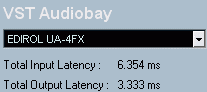
![]() 在 Cubase SX 中录制 UA-4FX 的效果
在 Cubase SX 中录制 UA-4FX 的效果

![]() CAPTURE模式结合回路模式的声音通路
CAPTURE模式结合回路模式的声音通路
赠送软件:
UA-4FX赠送了一张正版的Sonar LE,相当于Sonar 4的简化版本,只在音轨数量、采样率和一些高级功能上比Sonar 4有所简化,一般的使用完全没有问题。而且Sonar LE里面还内置了Edirol Virtual Sound Canvas DXi乐器插件。

![]() 驱动盘和Sonar LE软件
驱动盘和Sonar LE软件
总结:
UA-4FX作为一款入门级USB音频接口已经做的很好了:
- 可以连接几乎所有的外部输入设备,包括黑胶唱机、吉他/贝司、电容话筒、动圈话筒、随身听的小麦克
- 独特的COSM效果器,可以得到14种效果并将它们通过无损的内录方式记录下来,可以说是吉他手、现场演出、随身录音的好帮手
- 所有控制功能都能直接在UA-4FX的面板上操作,而不必在电脑中调节
- 漂亮又给面子的外型
UA-4FX是Roland重新组合Edirol/Boss之后的第一款音频接口,处处都能看到Edirol By Roland的标志,要之前以前是看不到Roland字样的。Roland正在一步一步收紧对Edirol的控制权,毕竟看到Roland似乎就给人一种看到了质量保证的感觉。
UA-4FX的官方价格不到2000元,这要得意于中国制造的力量。目前Edirol的一些低端产品都是在中国生产了(我以前用的Edirol产品还都是Made In Japan),毕竟价格由以前的高高在上,降低到大家可以接受的层次上,这对于消费者来说是一件好事,使我们可以有机会使用Edirol的产品,体验Edirol对音频接口的诠释。
转载文章请注明出自 Midifan.com






没有外置供电?稳定性还很好?要是这样那真是太好了!